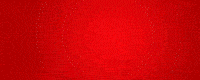۱۰ اشتباه ساده که عملکرد لپتاپ شما را بسیار کُند میکند

به گزارش خبرگزاری آنا؛ همهی ما لحظاتی را تجربه کردهایم که لپتاپمان درست در حساسترین زمانها از کار افتاده است؛ مثلاً هنگام ارائهی مهم در یک جلسهی مجازی که ناگهان صفحه قفل میشود، یا در میانۀ یک بازی رقابتی که با لگ و تأخیر مواجه میشویم، یا هنگام راهاندازی کند و طولانی سیستم. اما آیا تا به حال فکر کردهاید که علت این مشکلات چیست و آیا راهی برای جلوگیری از آنها وجود دارد؟
البته هیچ جادویی وجود ندارد که بتواند عملکرد لپتاپ را یکشبه بهبود دهد، اما چند نکتهی مهم هست که با رعایت آنها میتوان از بروز چنین مشکلاتی جلوگیری کرد. در ادامه به ده اشتباه رایج میپردازیم که ممکن است ناخواسته مرتکب شوید و باعث افت عملکرد و سرعت لپتاپ شما شود.
۱. عادتهای نادرست در شارژ کردن
اتصال دائمی لپتاپ به برق، تخلیهی کامل باتری تا صفر درصد، یا استفاده از شارژرهای بیکیفیت، همگی به مرور زمان سلامت باتری و عملکرد کلی دستگاه را کاهش میدهند. شارژ مداوم و استفادهی سنگین باعث تولید گرما شده و فرسایش باتری را تسریع میکند و حتی میتواند سرعت پردازنده و کارت گرافیک را کاهش دهد. بهترین روش شارژ، حفظ سطح باتری بین ۲۰ تا ۸۰ درصد و استفاده از شارژر اصلی است.
۲. ارتقاء ندادن حافظۀ رَم
رم، حافظهی کوتاهمدت لپتاپ است. اگر پر شود، ویندوز مجبور میشود دادهها را به هارد منتقل کند که بسیار کندتر است. مرورگرها و بازیهای امروزی به رم زیادی نیاز دارند و کمتر از ۸ گیگابایت میتواند باعث کندی محسوس شود. اگر هنگام انجام چند کار همزمان با افت سرعت مواجه میشوید، ارتقاء رم را در نظر بگیرید.
۳. پر بودن حافظهی ذخیرهسازی
اگر حافظهی لپتاپ پر باشد، عملکرد آن کاهش مییابد. توصیه میشود حداقل ۱۰ تا ۲۰ درصد از فضای SSD خالی باشد تا سرعت خواندن و نوشتن حفظ شود. برای رفع این مشکل، فایلهای قدیمی را حذف کنید، برنامههای بلااستفاده را پاک کنید و از ابزار Disk Cleanup استفاده نمایید. اگر از HDD استفاده میکنید، آن را گاهی دیفرگ کنید یا بهتر است به SSD ارتقاء دهید.
۴. بیتوجهی به بدافزارها و ویروسها
گاهی وجود بدافزارها و ویروسها باعث افت عملکرد سیستم میشود. این عوامل مخرب میتوانند از طریق وبسایتهای ناشناس، لینکهای مشکوک یا محتوای غیرقانونی وارد سیستم شوند و در پسزمینه منابع سیستم را مصرف کنند. حتی اگر سیستم شما از ویروس پاک باشد، ممکن است برنامههای آزمایشی یا پیشنصبشدهی بلااستفاده باعث کندی شوند. اجرای اسکن کامل آنتیویروس و حذف نرمافزارهای غیرضروری توصیه میشود.
۵. بیتوجهی به گرمای سیستم
گرمای بیش از حد یکی از عوامل پنهان کاهش عملکرد لپتاپ است. اگر فنها مسدود شده باشند یا خمیر حرارتی خشک شده باشد، دستگاه داغ میشود و برای جلوگیری از آسیب، سرعت خود را کاهش میدهد. راهحل ساده است: دریچهها را تمیز کنید، از هوای فشرده برای فنها استفاده کنید و لپتاپ را روی سطوح نرم قرار ندهید. استفاده از پایه خنککننده یا بالا آوردن لپتاپ نیز مؤثر است.
۶. بیتوجهی به بهروزرسانیهای سیستم عامل و درایورها
عدم نصب بهروزرسانیهای ویندوز یا macOS و درایورهای سختافزاری میتواند باعث ناسازگاری نرمافزارها، مشکلات امنیتی و افت عملکرد شود. این بهروزرسانیها معمولاً شامل اصلاح باگها، بهینهسازی عملکرد و ارتقاء امنیت هستند.
۷. استفاده از مرورگرهای سنگین با افزونههای زیاد
مرورگرهایی مانند Chrome با افزونههای متعدد میتوانند مقدار زیادی از رم و پردازنده را مصرف کنند، بهویژه زمانی که چندین تب باز باشد. این موضوع باعث کندی سیستم، لگ در برنامههای دیگر و حتی داغ شدن لپتاپ میشود.
۸. اجرای همزمان برنامههای سنگین در پسزمینه
باز بودن برنامههایی مانند Adobe Photoshop، Premiere Pro یا حتی نرمافزارهای ابری مثل Dropbox در پسزمینه، منابع سیستم را مصرف میکند و باعث افت عملکرد در فعالیتهای اصلی میشود. بسیاری از کاربران بدون اطلاع، این برنامهها را هنگام راهاندازی سیستم فعال نگه میدارند.
۹. استفاده از لپتاپ در حالت صرفهجویی انرژی (Power Saver Mode)
اگر لپتاپ در حالت Power Saver باشد، پردازنده و کارت گرافیک با توان محدود کار میکنند تا مصرف انرژی کاهش یابد. این حالت برای کارهای سبک مناسب است، اما در فعالیتهای سنگین مانند بازی، طراحی یا ویرایش ویدئو باعث افت شدید عملکرد میشود.
۱۰. بیتوجهی به تنظیمات BIOS و UEFI
تنظیمات نادرست در BIOS یا UEFI مانند غیرفعال بودن حالتهای بهینهسازی سختافزاری، میتواند باعث کاهش سرعت بوت، عدم استفاده کامل از منابع سختافزاری یا حتی ناسازگاری با سیستمعامل شود. بسیاری از کاربران هرگز وارد این بخش نمیشوند، در حالی که تنظیمات آن میتواند تأثیر زیادی بر عملکرد داشته باشد.
باید در نهایت گفت که با رعایت این نکات ساده، میتوان جان تازهای به سختافزار قدیمی بخشید. اگر هیچکدام مؤثر نبود، ارتقاء سختافزاری مانند افزایش رم یا نصب SSD را در نظر بگیرید.
انتهای پیام/